win7系统设置电脑开机密码不仅可以通过系统设置来完成,我们还可以使用命令来设置密码。下面由学习啦小编为你整理了win7设置电脑开机密码的命令和方法的相关方法,希望对你有帮助!
win7设置电脑开机密码的命令和方法
1使用WIN徽标键+R,或者点击“开始”“运行”,打开运行窗口。
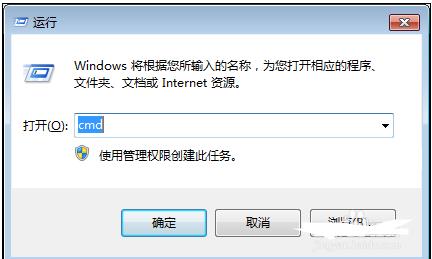
2输入“cmd”,打开命令提示符。
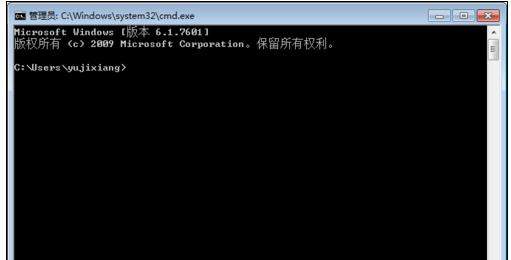
3输入“net user yujixiang 12345”(其中“yujixiang”为你要修改的用户账号,“12345”为要修改的密码),按回车,提示成功完成。
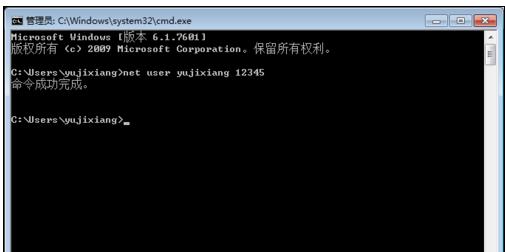
相关:win7设置开机密码的其它方法
方法一 使用控制面板
1打开“控制面板”。
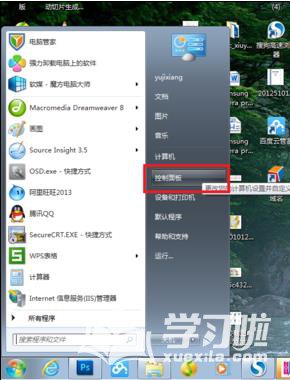
2查看方式选择“大图标”,在所有控制面板选项中找到“用户账户”并点击。
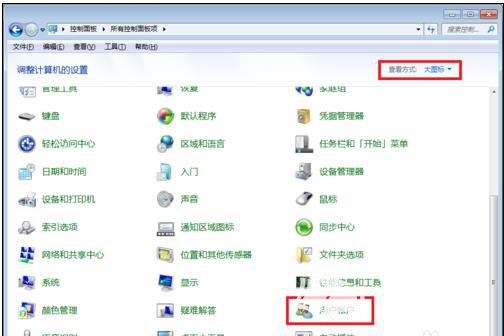
3点击“更改密码”。如果有多个账户,请选择你要更改密码的账户。
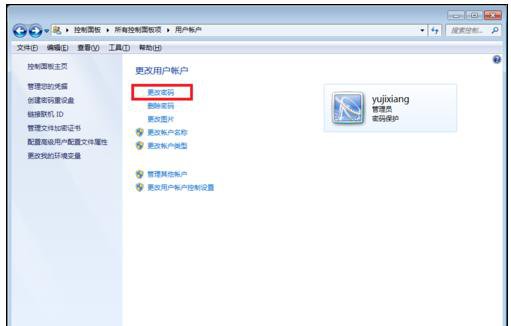
4输入“当前密码”“新密码”“确认新密码”,然后点击“更改密码”,OK,账户密码更改成功。
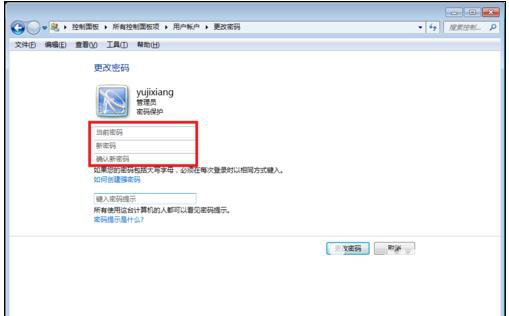
方法二 使用计算机管理
1在桌面上右键单击“计算机”,选择“管理”。
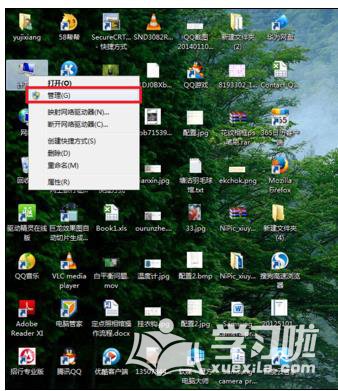
2依次展开“本地用户和组”-“用户”,然后在要修改的账户上点右键,选择“设置密码”。
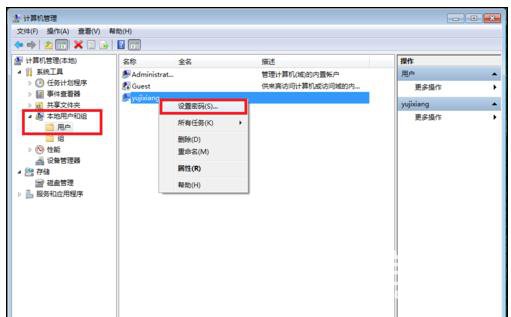
3弹出设置密码警示框,点“继续”。
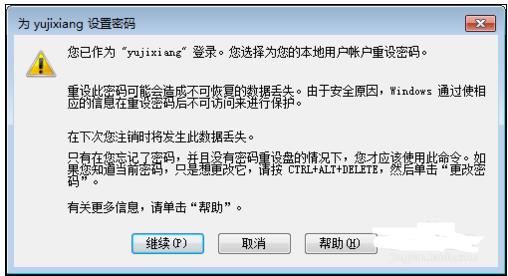
4输入“新密码”和“确认密码”,点击“确定”,OK,账户密码更改成功。
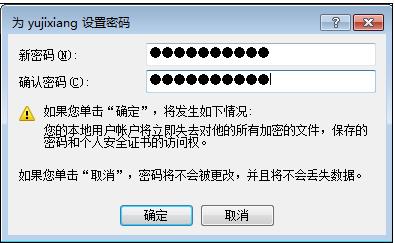
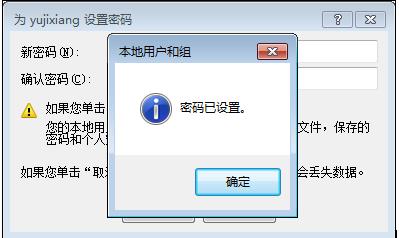
方法三 使用CTRL+ALT+DEL
同时按下CTRL+ALT+DEL组合键,调出下图界面。点击“更改密码”。如有多个用户,请点击需要更改密码的账户。
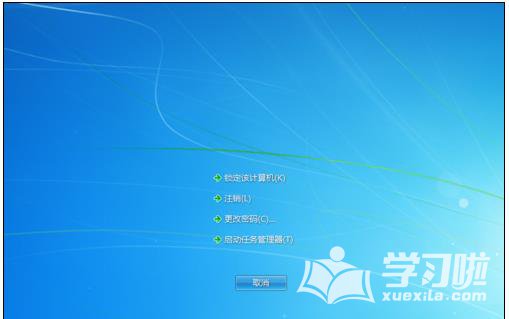
输入“旧密码”“新密码”“确认密码”,然后点击向右箭头图标
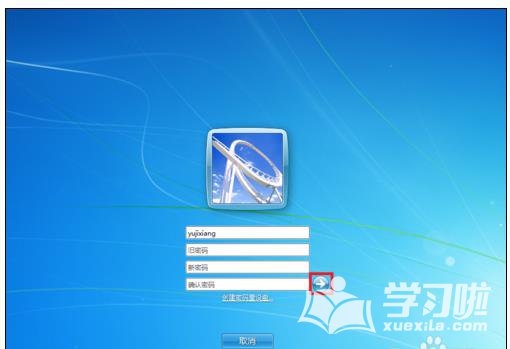
稍等片刻,提示更改成功。点击“确定”返回。

猜你喜欢:























 511
511

 被折叠的 条评论
为什么被折叠?
被折叠的 条评论
为什么被折叠?








